Vertikale Synchronisierung oder VSync , die Bildrate Ihres Spiels oder Ihrer App mit der Bildwiederholfrequenz Ihres Bildschirms zu synchronisieren. Sein Zweck besteht darin, Bildrisse zu verhindern , ein Phänomen, das auftritt, wenn Rahmen nicht ausgerichtet sind und den Eindruck erwecken, dass das Bild horizontal geschnitten ist. Die vertikale Synchronisierung kann die visuelle Qualität Ihrer Spiele und Anwendungen verbessern, kann aber auch Nachteile haben, wie z. B. eine verringerte Leistung oder Stottern. In diesem Artikel erklären wir, wie Sie die vertikale Synchronisierung entsprechend Ihren Anforderungen und Vorlieben aktivieren und deaktivieren.
Was ist vertikale Synchronisierung?

Bei der vertikalen Synchronisierung handelt es sich um eine Technik, bei der die Bildrate Ihres Spiels oder Ihrer Anwendung auf die Bildwiederholfrequenz Ihres Bildschirms begrenzt wird. Wenn Ihr Bildschirm beispielsweise eine Bildwiederholfrequenz von 60 Hz hat, verhindert die vertikale Synchronisierung, dass Ihr Spiel oder Ihre Anwendung 60 Bilder pro Sekunde (FPS) überschreitet. Auf diese Weise wird jedes Bild angezeigt, wenn der Bildschirm aktualisiert wird, wodurch Bildrisse vermieden werden.
Es gibt verschiedene Möglichkeiten, die CPU-Temperatur während eines Stresstests zu senken, wie zum Beispiel:
- Verwenden Sie eine Flüssigkeitskühlung oder einen leistungsstärkeren Lüfter, um die Wärme abzuleiten.
- Überwachen Sie die CPU-Temperatur mit spezieller Software und stoppen Sie den Stresstest, wenn sie einen kritischen Schwellenwert überschreitet.
- Reduzieren Sie die Frequenz oder Spannung der CPU, um ihren Energieverbrauch und ihre Wärmeproduktion zu reduzieren.
- Aktivieren und verwenden Sie Windows Boot-Manager , um das Betriebssystem auszuwählen, das am besten zu Ihrer Hardwarekonfiguration und -verwendung passt.
Frame-Tearing tritt auf, wenn die Bildrate Ihres Spiels oder Ihrer App höher ist als die Bildwiederholfrequenz Ihres Bildschirms. In diesem Fall zeigt der Bildschirm gleichzeitig einen Teil eines Rahmens und einen Teil eines anderen Rahmens an, wodurch eine horizontale Linie entsteht, die das Bild in zwei versetzte Teile teilt. Bildrisse können das Erlebnis und die Ästhetik Ihrer Spiele und Anwendungen beeinträchtigen.
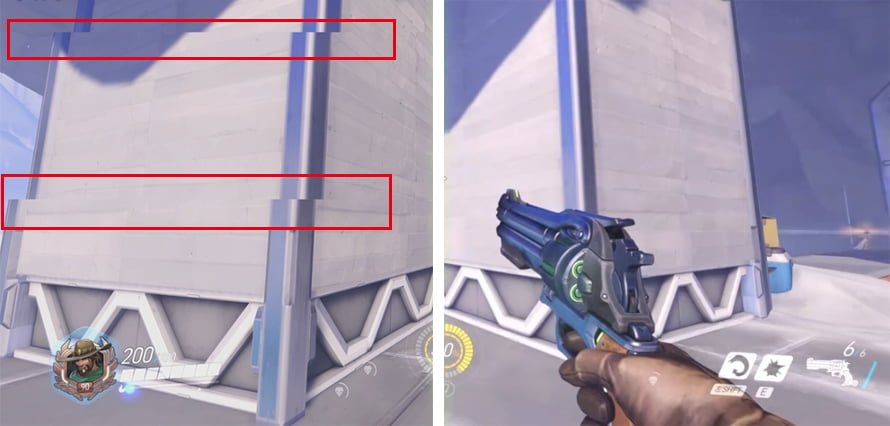
Die vertikale Synchronisierung kann daher nützlich sein, um Bildrisse zu vermeiden und ein glatteres und stabileres Bild zu genießen. Allerdings hat es auch Nachteile:
- Es reduziert die Leistung Ihres Spiels oder Ihrer Anwendung, da es die Bildrate auf die Ihres Bildschirms begrenzt. Wenn Ihr Spiel oder Ihre Anwendung ohne vertikale Synchronisierung höhere Bildraten erreichen kann, verlieren Sie an Laufruhe und Reaktionsfähigkeit.
- Es kommt zu Stottern oder Stottern, wenn die Bildrate Ihres Spiels oder Ihrer App unter die Bildwiederholfrequenz Ihres Bildschirms fällt. Wenn Ihr Bildschirm beispielsweise eine Bildwiederholfrequenz von 60 Hz hat und Ihr Spiel oder Ihre Anwendung auf 50 FPS sinkt, zeigt die vertikale Synchronisierung einige Bilder zweimal an, um den Mangel an Bildern auszugleichen. Dadurch entsteht ein Ruckeleffekt, der unangenehm und störend sein kann.
Die vertikale Synchronisation ist daher nicht für alle Fälle eine perfekte Lösung. Sie müssen wissen, wann Sie es entsprechend Ihren Bedürfnissen und Vorlieben aktivieren und wann Sie es deaktivieren müssen.
Wie schalte ich die vertikale Synchronisierung ein und aus?
Es gibt mehrere Möglichkeiten, die vertikale Synchronisierung auf Ihrem PC zu aktivieren und zu deaktivieren. Sie können dies in den Einstellungen des von Ihnen verwendeten Spiels oder der verwendeten Anwendung, in der Systemsteuerung des von Ihnen installierten Grafiktreibers oder in den erweiterten Optionen der WindowsAnzeigeeinstellungen tun.
Ändern Sie die Einstellungen in Spielen oder Apps
Die meisten modernen Spiele und Apps bieten in ihren Einstellungen die Möglichkeit, die vertikale Synchronisierung zu aktivieren oder zu deaktivieren. Sie finden es normalerweise in den Grafik- oder Videooptionen des Spiel- oder Anwendungsmenüs. Im Spiel Fortnite können Sie beispielsweise auf die Grafikeinstellungen zugreifen, indem Sie auf das Zahnradsymbol in der oberen rechten Ecke des Bildschirms klicken und dann die Registerkarte „Video“ auswählen. Anschließend wird Ihnen die Option „Vertikale Synchronisierung“ angezeigt, die Sie je nach Wunsch aktivieren oder deaktivieren können.
Durch das Ändern von Einstellungen in Spielen oder Anwendungen können Sie die vertikale Synchronisierung individuell und personalisiert verwalten. Sie können die vertikale Synchronisierung für bestimmte Spiele oder Anwendungen aktivieren, die zu Bildrissen neigen, und sie für andere deaktivieren, die mehr Leistung benötigen oder bei denen keine Bildrissprobleme auftreten.
Ändern Sie die Einstellungen im Grafiktreiber
Wenn Sie einen bestimmten Grafiktreiber für Ihre Grafikkarte installiert haben, können Sie auch auf ein Bedienfeld zugreifen, mit dem Sie die vertikalen Synchronisierungseinstellungen für alle von Ihnen verwendeten Spiele und Anwendungen ändern können. Der Grafiktreiber kann je nach Modell Ihrer Grafikkarte von Intel, NVIDIA oder AMD sein.

Um auf die Systemsteuerung des Grafiktreibers zuzugreifen, können Sie mit der rechten Maustaste auf den Windows Desktop klicken und die entsprechende Option auswählen. Wenn Sie beispielsweise über eine NVIDIA-Grafikkarte verfügen, können Sie auf „NVIDIA-Systemsteuerung“ klicken. Sie sehen dann ein Fenster mit mehreren Optionen. Auf der linken Seite können Sie zu „3D-Einstellungen verwalten“ > „Vertikale Synchronisierung“ gehen. Anschließend können Sie zwischen mehreren Modi wählen:
- App-gesteuert: Die vertikale Synchronisierung wird abhängig von den Einstellungen des Spiels oder der App, die Sie verwenden, ein- oder ausgeschaltet.
- Aktiviert: Die vertikale Synchronisierung ist für alle von Ihnen verwendeten Spiele und Apps aktiviert.
- Aus: Die vertikale Synchronisierung ist für alle von Ihnen verwendeten Spiele und Apps deaktiviert.
- Adaptiv: Die vertikale Synchronisierung ist aktiviert, wenn die Bildrate gleich oder höher als die Bildschirmaktualisierungsrate ist, und deaktiviert, wenn die Bildrate niedriger als die Bildschirmaktualisierungsrate ist. Dieser Modus hilft, Ruckeln zu vermeiden und gleichzeitig die Leistung aufrechtzuerhalten.
Durch Ändern der Einstellungen im Grafiktreiber können Sie die vertikale Synchronisierung global und automatisch verwalten. Sie müssen die Einstellungen nicht in jedem Spiel oder jeder App ändern, die Sie verwenden. Allerdings kann es bei dieser Methode zu Konflikten mit den Spiel- oder App-Einstellungen kommen, wenn Sie einen anderen Modus wählen.
Ändern Sie die Einstellungen in den erweiterten Optionen der Anzeigeeinstellungen
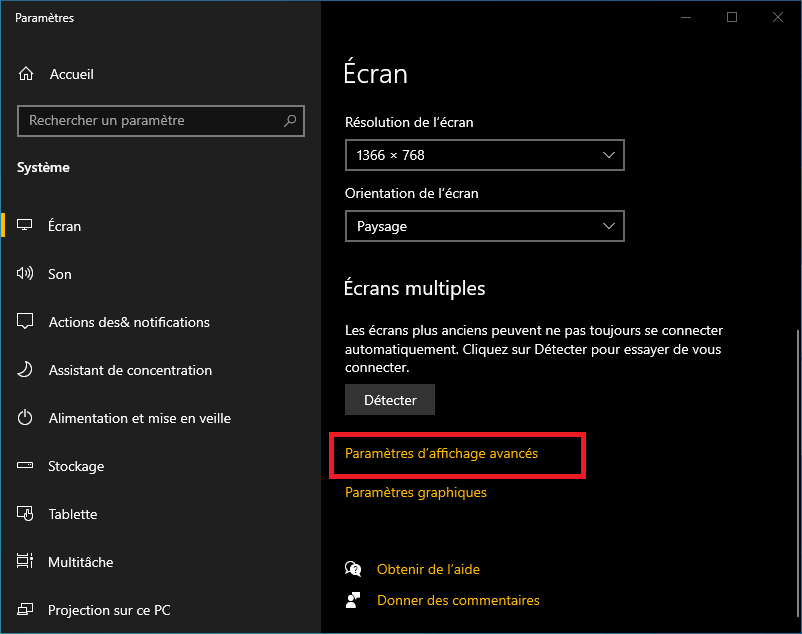
Schließlich können Sie die vertikalen Synchronisierungseinstellungen auch in den erweiterten Optionen der WindowsAnzeigeeinstellungen ändern. Um darauf zuzugreifen, können Sie mit der rechten Maustaste auf den Windows Desktop klicken und Anzeigeeinstellungen auswählen. Sie sehen dann ein Fenster mit mehreren Optionen. Unten können Sie auf Erweiterte Grafikeinstellungen klicken. Anschließend wird ein neues Fenster mit der Option „Synchronous Flip“ (oder Vertical Sync für neuere Versionen) angezeigt. Anschließend können Sie diese Option je nach Wunsch aktivieren oder deaktivieren.
Durch Ändern der Einstellungen in den erweiterten Optionen der Anzeigeeinstellungen können Sie die vertikale Synchronisierung auf Systemebene verwalten. Allerdings ist diese Methode möglicherweise weniger effektiv als die beiden vorherigen, da sie die Besonderheiten der von Ihnen verwendeten Spiele und Anwendungen nicht berücksichtigt.
Andere Methoden zur Vermeidung von Bildrissen
Wenn Sie mit der vertikalen Synchronisierung unzufrieden sind, gibt es andere Methoden, um Bildrisse zu vermeiden, ohne die Leistung oder Glätte zu beeinträchtigen. Diese Methoden basieren auf den von AMD und NVIDIA entwickelten Technologien FreeSync bzw. G-Sync.
FreeSync und G-Sync
FreeSync und G-Sync sind Technologien, die die Bildschirmaktualisierungsrate dynamisch an die Bildrate der Grafikkarte anpassen. Es kommt also nicht zu Bildrissen oder -stottern, auch wenn die Bildrate je nach dargestellter Szene variiert. Diese Technologien bieten daher eine bessere visuelle Qualität und eine bessere Flüssigkeit als die vertikale Synchronisation.

FreeSync ist eine von AMD entwickelte Technologie, die den Adaptive Sync-Standard des DisplayPort-Standards nutzt. Es ist kompatibel mit AMD Radeon-Grafikkarten und -Bildschirmen, die FreeSync unterstützen. Es ist kein zusätzliches Hardwaremodul erforderlich, was die Kosten für FreeSync-Bildschirme senkt.

G-Sync ist eine von NVIDIA entwickelte Technologie, die ein proprietäres Hardwaremodul verwendet, das in die Bildschirme integriert ist. Es ist kompatibel mit NVIDIA GeForce-Grafikkarten und -Bildschirmen, die G-Sync unterstützen. Es bietet eine bessere Qualität und Stabilität als FreeSync, ist aber teurer.
Um von FreeSync oder G-Sync profitieren zu können, müssen Sie über eine Grafikkarte und einen Bildschirm verfügen, die mit derselben Technologie kompatibel sind. Sie müssen außerdem ein DisplayPort-Kabel verwenden, um die beiden Geräte zu verbinden. Anschließend müssen Sie die Funktionalität in der Systemsteuerung des Grafiktreibers aktivieren.
Wir hoffen, dass dieser Artikel Ihnen geholfen hat, besser zu verstehen, wie vertikale Synchronisierung und ähnliche Technologien funktionieren und nützlich sind. Wenn Sie Fragen oder Kommentare haben, teilen Sie uns dies bitte im folgenden Abschnitt mit.
FAQs
Was ist Bildriss?
Frame Tearing ist ein Phänomen, das auftritt, wenn die Bildrate Ihres Spiels oder Ihrer Anwendung höher ist als die Bildwiederholfrequenz Ihres Bildschirms. In diesem Fall zeigt der Bildschirm gleichzeitig einen Teil eines Rahmens und einen Teil eines anderen Rahmens an, wodurch eine horizontale Linie entsteht, die das Bild in zwei versetzte Teile teilt.
Was ist die Bildrate?
Die Bildrate oder FPS (Bilder pro Sekunde) ist die Anzahl der Bilder, die Ihre Grafikkarte pro Sekunde erzeugen und anzeigen kann. Je höher die Bildrate, desto flüssiger und reaktionsschneller wird Ihr Spiel oder Ihre Anwendung sein.
Was ist die Bildwiederholfrequenz?
Die Aktualisierungsrate oder Hz (Hertz) gibt an, wie oft Ihr Bildschirm pro Sekunde aktualisiert wird. Je höher die Bildwiederholfrequenz, desto eher kann Ihr Bildschirm flüssige, verzögerungsfreie Bilder anzeigen.
Was ist der Unterschied zwischen FreeSync und G-Sync?
FreeSync und G-Sync sind Technologien, die die Bildschirmaktualisierungsrate dynamisch an die Bildrate der Grafikkarte anpassen. Sie vermeiden so Bildrisse und Ruckler. FreeSync ist eine von AMD entwickelte Technologie, die den Adaptive Sync-Standard des DisplayPort-Standards nutzt. G-Sync ist eine von NVIDIA entwickelte Technologie, die ein proprietäres Hardwaremodul verwendet, das in die Bildschirme integriert ist.
Woher weiß ich, ob mein Bildschirm FreeSync oder G-Sync unterstützt?
Sie können überprüfen, ob Ihr Display FreeSync oder G-Sync unterstützt, indem Sie die technischen Spezifikationen des Herstellers konsultieren oder ein Online-Tool wie https://www.amd.com/en/products/freesync-monitors oder https://www.nvidia verwenden. com/en-us/geforce/products/g-sync-monitors/specs/.
Abschluss
Vertikale Synchronisierung ist eine Funktion, die hilft, Bildrisse zu verhindern, indem sie die Bildrate Ihres Spiels oder Ihrer Anwendung mit der Bildwiederholfrequenz Ihres Bildschirms synchronisiert. Dies kann die visuelle Qualität Ihrer Spiele und Anwendungen verbessern, aber auch die Leistung beeinträchtigen oder zu Stottern führen. Sie müssen daher wissen, wann Sie es entsprechend Ihren Bedürfnissen und Vorlieben aktivieren und wann Sie es deaktivieren müssen.
Windows aktivieren und deaktivieren .
Allerdings sollte man mit dieser Funktion vorsichtig sein, da sie manchmal zu unerwarteten Problemen führen kann, wie zum Beispiel dem Erscheinen eines rosafarbenen Todesbildschirms . Hierbei handelt es sich um einen Fehler, der dazu führt, dass der Bildschirm vollständig rosa wird und das System abstürzt. Dieses Phänomen kann durch einen Konflikt zwischen der vertikalen Synchronisierung und dem High Dynamic Range (HDR)-Modus des Displays, eine Inkompatibilität zwischen dem Grafiktreiber und dem Spiel oder der Anwendung oder eine Überhitzung der Grafikverarbeitungseinheit (GPU) verursacht werden. Wenn dieses Problem auftritt, sollten Sie versuchen, die vertikale Synchronisierung zu deaktivieren, den Grafiktreiber zu aktualisieren oder die GPU-Temperatur zu überprüfen.




